Selamat datang di blog artikel Lulusan tekno – Sebagaimana yang Anda ketahui bahwa Whatsapp memiliki fitur Story yang mana pada fitur story ini Anda bisa menempelkan lokasi Anda, jam hingga stiker. Namun Anda juga bisa menghilangkan stiker di foto tersebut nyatanya.
Atau jika ada teman Anda yang mengunggah foto dengan sticker dan Anda ingin tahu kebenaran dibalik sticker tersebut, Anda bisa gunakan cara ini sebagai alternatifnya. Berikut cara menghilangkan sticker di foto via android yang bisa Anda terapkan!
Baca juga: Cara Menampilkan Aplikasi yang Tersembunyi pada Android
Cara Menghilangkan Stiker di Foto dengan Adobe Photoshop Mix

Salah satu cara yang efektif untuk menghilangkan stiker di foto adalah dengan menggunakan aplikasi Adobe Photoshop Mix. Aplikasi ini tersedia untuk pengguna Android dan iOS dan menawarkan berbagai fitur yang dapat membantu Anda menghapus stiker dengan mudah dan cepat.
Langkah-langkah menggunakan Adobe Photoshop Mix:
- Unduh dan instal aplikasi Adobe Photoshop Mix di perangkat Anda.
- Buka aplikasi dan pilih foto yang ingin Anda hilangkan stiker di dalamnya.
- Pilih fitur Spot Healing Brush yang ada di dalam aplikasi.
- Gunakan Spot Healing Brush untuk memilih stiker yang ingin dihapus dengan menggambar pada area stiker tersebut.
- Aplikasi secara otomatis akan menghapus stiker dari foto dan meninggalkan hasil yang bersih dan natural.
Dengan menggunakan Adobe Photoshop Mix, Anda dapat dengan mudah menghilangkan stiker di foto Anda dan memperoleh hasil yang lebih baik. Aplikasi ini menawarkan kemudahan dalam penggunaan dan hasil akhir yang memuaskan. Cobalah menggunakannya dan lihat hasilnya!
| Kelebihan | Kekurangan |
|---|---|
| – Mudah digunakan | – Membutuhkan ruang penyimpanan yang cukup |
| – Hasil akhir yang bersih dan natural | – Beberapa fitur mungkin membutuhkan keahlian lebih |
| – Tersedia untuk Android dan iOS |
Dengan menggunakan Adobe Photoshop Mix, Anda dapat menghilangkan stiker di foto dengan cepat dan efektif. Aplikasi ini memberikan solusi yang praktis bagi pengguna yang ingin menghasilkan foto yang bebas dari stiker dan lebih memperhatikan detail dari foto tersebut.
Baca Juga 4 Cara Mengembalikan Foto yang Terhapus di Galeri Samsung Terbaru Mudah
Cara Menghilangkan Stiker di Foto dengan Crop Aplikasi Bawaan Smartphone
Selain menggunakan aplikasi Adobe Photoshop Mix atau Retouch Photo, pengguna juga dapat menghilangkan stiker di foto dengan menggunakan crop aplikasi bawaan smartphone. Cara ini sangat praktis, terutama jika stiker yang ingin dihapus berada di bagian pojok atau bagian yang mudah dihilangkan.
Langkah-langkahnya cukup sederhana. Pertama, buka aplikasi kamera atau galeri foto di smartphone Anda dan pilih foto yang ingin dihilangkan stikernya. Setelah itu, cari fitur crop atau pemotongan dalam aplikasi tersebut.
Selanjutnya, secara manual seleksi dan potong bagian yang mengandung stiker. Pastikan potongan yang Anda ambil tidak lagi menampilkan stiker yang ingin dihilangkan. Setelah melakukan crop, foto akan terlihat seperti baru tanpa stiker yang mengganggu. Anda dapat menyimpannya atau menggunakan foto tersebut sesuai kebutuhan.
Cara Menghilangkan Stiker di Foto dengan Aplikasi Retouch Photo
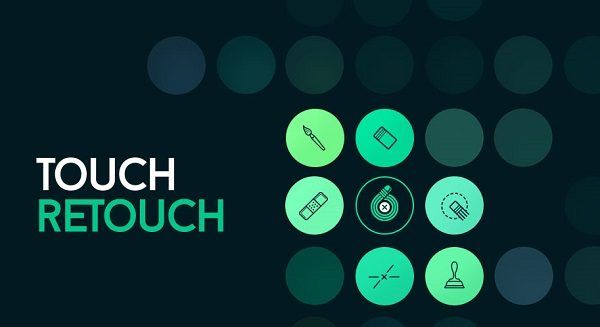
Ada banyak cara yang dapat dilakukan untuk menghilangkan stiker di foto, salah satunya adalah dengan menggunakan aplikasi Retouch Photo. Aplikasi ini dirancang khusus untuk menghilangkan objek mengganggu di foto, termasuk stiker. Dengan menggunakan aplikasi ini, pengguna dapat dengan mudah menghapus stiker yang tidak diinginkan dari foto mereka.
Langkah pertama dalam menggunakan aplikasi Retouch Photo adalah dengan cara menghilangkan stiker di foto melakukan screenshot pada foto yang ingin dihilangkan stikernya. Setelah itu, buka aplikasi Retouch Photo dan pilih foto yang akan diedit. Di dalam aplikasi, pengguna dapat memilih mode object remove dan menyeleksi bagian stiker yang ingin dihilangkan.
Setelah selesai memilih stiker, aplikasi Retouch Photo akan secara otomatis menghapus stiker tersebut dari foto. Pengguna dapat melihat hasilnya dan jika perlu, dapat mengedit atau menyempurnakan foto tersebut sebelum menyimpannya. Aplikasi ini bisa diunduh secara gratis dan mudah digunakan oleh pengguna.
Keunggulan Menggunakan Aplikasi Retouch Photo:
- Mudah digunakan oleh pengguna dengan berbagai tingkat keahlian dalam fotografi.
- Memiliki fitur object remove yang dapat menghilangkan stiker dengan akurat dan cepat.
- Menyediakan berbagai opsi editing tambahan untuk memperbaiki kualitas foto.
- Bisa digunakan secara gratis tanpa perlu mengeluarkan biaya tambahan.
Dengan menggunakan aplikasi Retouch Photo, pengguna tidak perlu repot-repot menggunakan software editing foto yang kompleks atau melakukan proses editing manual yang memakan waktu. Aplikasi ini memberikan solusi yang efektif dan efisien untuk menghilangkan stiker di foto dengan cara menghilangkan stiker di foto cepat dan mudah.
| Keunggulan Aplikasi Retouch Photo | Keterbatasan Aplikasi Retouch Photo |
|---|---|
| Mudah digunakan | Batasan pada fitur editing tambahan |
| Hasil menghilangkan stiker yang akurat | Tidak tersedia untuk semua platform mobile |
| Gratis | Memerlukan akses internet |
Dari tabel di atas, dapat dilihat bahwa aplikasi Retouch Photo memiliki keunggulan dalam kemudahan penggunaan dan kemampuan menghilangkan stiker secara akurat. Namun cara menghilangkan stiker di foto, terdapat beberapa keterbatasan, seperti tidak tersedia untuk semua platform mobile dan memerlukan akses internet untuk penggunaannya.
Langkah Mudah Cara Menghilangkan Stiker di Video tanpa Aplikasi
Menghilangkan stiker di video tanpa menggunakan aplikasi dapat dilakukan dengan cara menghilangkan stiker di foto menggunakan aplikasi Watermark Manager. Berikut adalah langkah-langkahnya:
1. Unduh dan Instal Aplikasi Watermark Manager
Pertama, unduh dan instal aplikasi Watermark Manager dari toko aplikasi resmi. Pastikan aplikasi ini kompatibel dengan perangkat Anda.
2. Pilih Video yang Ingin Dihapus Stikernya
Buka aplikasi Watermark Manager dan pilih video yang ingin Anda hilangkan stikernya. Anda dapat memilih video dari galeri perangkat atau dari penyimpanan cloud seperti Google Drive atau Dropbox.
3. Tandai Stiker yang Ingin Dihapus
Setelah video dipilih, periksa dengan seksama dan tandai stiker-stiker yang ingin Anda hapus. Anda dapat menandainya dengan cara menghilangkan stiker di foto menggambar tanda di atas stiker tersebut.
4. Hapus Stiker
Setelah stiker-stiker ditandai, aplikasi Watermark Manager akan memberikan opsi untuk menghapus stiker tersebut dari video. Pilih opsi “Hapus” atau “Delete” untuk menghilangkan stiker secara permanen.
Dengan mengikuti langkah-langkah di atas, Anda dapat dengan cara menghilangkan stiker di foto mudah menghilangkan stiker di video tanpa menggunakan aplikasi tambahan. Nikmati hasil video yang bersih dan bebas stiker!
Berikut adalah contoh tabel yang membandingkan berbagai cara menghilangkan stiker di foto:
| Cara | Kelebihan | Kekurangan |
|---|---|---|
| Aplikasi Adobe Photoshop Mix | – Menghilangkan stiker dengan presisi tinggi | – Memerlukan penggunaan aplikasi tambahan |
| Crop Aplikasi Bawaan Smartphone | – Mudah digunakan dan cepat | – Tidak dapat menghilangkan stiker yang terlalu besar atau berada di tengah foto |
| Aplikasi Retouch Photo | – Menghilangkan objek mengganggu dengan baik | – Membutuhkan proses pengunduhan dan instalasi aplikasi |
| Aplikasi Watermark Manager | – Menghilangkan stiker di video tanpa aplikasi tambahan | – Mungkin tidak mendukung semua format video |
Cara Menghilangkan Coretan di Foto Online dengan TheInPaint

Salah satu cara efektif untuk menghilangkan coretan di foto adalah dengan menggunakan TheInPaint, sebuah website yang menyediakan layanan penghapusan objek dari foto secara online. Dengan cara menghilangkan stiker di foto menggunakan TheInPaint, Anda tidak perlu mengunduh atau menginstal aplikasi tambahan di perangkat Anda. Cukup unggah foto yang ingin Anda bersihkan dari coretan, dan pilih coretan yang ingin dihapus. TheInPaint akan secara otomatis menghapus coretan tersebut dan menghasilkan foto yang bersih dan bebas dari gangguan.
Menggunakan TheInPaint:
- Buka browser web dan kunjungi situs web TheInPaint.
- Pilih tombol “Upload Image” atau “Unggah Foto” untuk mengunggah foto yang ingin Anda bersihkan dari coretan.
- Tunggu proses upload foto selesai, lalu pilih coretan yang ingin dihapus dengan menggambar garis di sekitar coretan tersebut.
- Klik tombol “Erase” atau “Hapus” untuk menghapus coretan dari foto.
- Tunggu beberapa detik, dan hasil foto yang sudah terbebas dari coretan akan ditampilkan.
- Setelah puas dengan hasilnya, Anda dapat mengunduh foto yang telah dibersihkan dengan mengklik tombol “Download” atau “Unduh”.
Dengan menggunakan TheInPaint, Anda bisa dengan mudah menghilangkan coretan di foto Anda tanpa perlu menguasai aplikasi pengeditan foto yang rumit. Mulailah menggunakan TheInPaint sekarang, dan dapatkan foto yang bersih dan terlihat profesional dengan cara menghilangkan stiker di foto mudah!
Cara Menghilangkan Coretan di Foto Menggunakan Photopea
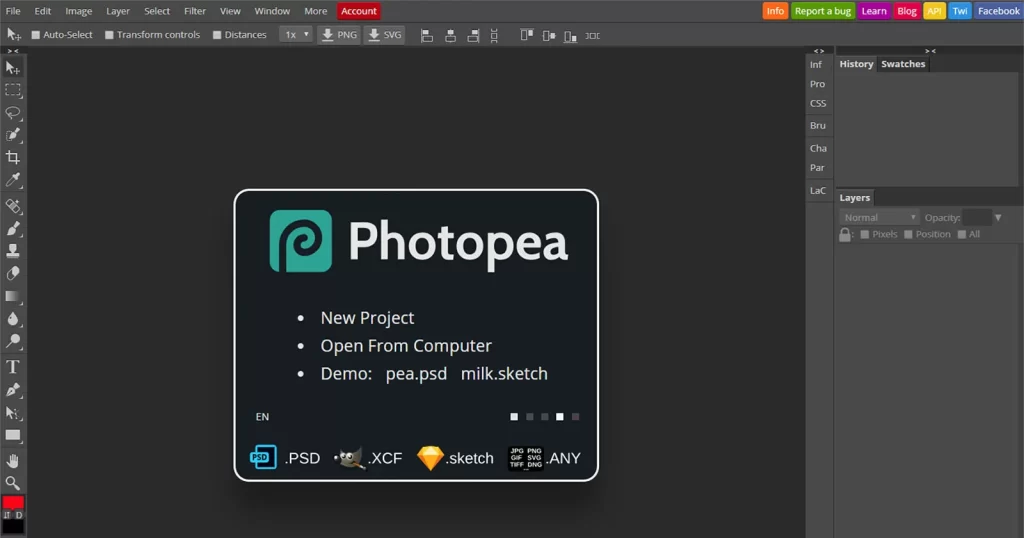
Untuk menghilangkan coretan di foto dengan mudah, pengguna dapat menggunakan aplikasi web Photopea. Aplikasi ini merupakan alternatif yang bagus jika pengguna tidak memiliki akses ke Adobe Photoshop atau tidak ingin mengunduh aplikasi tambahan di perangkatnya. Dengan Photopea, pengguna dapat menghapus coretan atau stiker dengan cara menghilangkan stiker di foto menggunakan fitur-fitur seperti mode heal dan mode kloning.
Penggunaan Photopea untuk Menghilangkan Coretan di Foto
Langkah-langkah berikut ini dapat diikuti untuk menghilangkan coretan di foto menggunakan Photopea:
- Buka situs web Photopea melalui peramban (browser) di smartphone atau laptop Anda.
- Impor foto yang ingin Anda bersihkan dari coretan atau stiker dengan mengklik “File” lalu “Open”.
- Pilih alat yang sesuai untuk menghapus coretan. Mode heal dapat digunakan untuk menghapus coretan kecil, sedangkan mode kloning berguna untuk menghilangkan coretan yang lebih besar atau kompleks.
- Dengan menggunakan alat yang dipilih, seleksi coretan atau stiker yang ingin dihapus dengan menggambar garis di sekitar area tersebut.
- Klik tombol “Delete” pada keyboard atau “Edit” lalu “Clear” untuk menghapus coretan atau stiker dari foto.
- Terakhir, simpan foto yang telah dibersihkan dari coretan dengan mengklik “File” lalu “Save” atau “Export”.
Dengan langkah-langkah yang sederhana tersebut, pengguna dapat dengan cara menghilangkan stiker di foto mudah menghilangkan coretan atau stiker yang mengganggu di foto menggunakan Photopea.
| Fitur Photopea | Kelebihan | Keterbatasan |
|---|---|---|
| Mode heal | – Memungkinkan penghapusan coretan kecil dengan presisi tinggi – Memiliki algoritma cerdas untuk menggabungkan area sekitar coretan | – Tidak efektif untuk menghilangkan coretan yang besar dan kompleks |
| Mode kloning | – Memungkinkan penghapusan coretan yang lebih besar dan kompleks – Dapat mengambil sampel dari area sekitar untuk menggantikan coretan | – Membutuhkan sedikit keahlian dan kesabaran dalam penggunaannya |
Dengan fitur-fitur unggulan seperti mode heal dan mode kloning, Photopea dapat menjadi pilihan praktis dan efektif untuk menghilangkan coretan di foto. Meskipun tidak sepopuler Adobe Photoshop, Photopea tetap memberikan kemampuan editing yang cukup baik tanpa perlu memasang aplikasi tambahan di perangkat Anda.
Cara Menghilangkan Stiker di Foto Menggunakan AirBrush
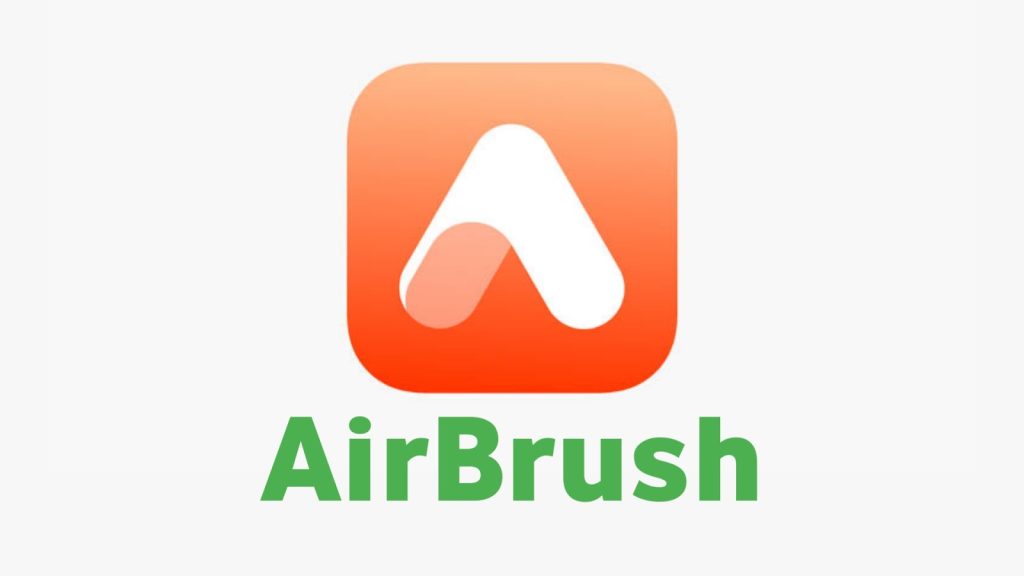
Jika Anda ingin menghilangkan stiker yang tidak diinginkan dari foto dengan cara menghilangkan stiker di foto cepat dan mudah, Anda dapat menggunakan aplikasi AirBrush. AirBrush adalah salah satu aplikasi yang dapat membantu Anda menghapus objek dan stiker yang mengganggu dengan hanya beberapa langkah sederhana.
Langkah-langkah Menghapus Stiker di Foto dengan AirBrush
Berikut adalah langkah-langkahnya:
- Unduh dan pasang aplikasi AirBrush dari toko aplikasi di ponsel Anda.
- Buka aplikasi dan pilih opsi “Hapus” pada daftar tool yang tersedia.
- Pilih foto yang ingin Anda hapus stikernya.
- Gunakan fitur zoom untuk memperbesar foto dan perhatikan dengan cermat stiker yang ingin Anda hapus.
- Gunakan jari Anda untuk menandai stiker yang ingin dihapus dengan cara menghilangkan stiker di foto menggosokkan pada stiker tersebut.
- Aplikasi akan secara otomatis menghapus stiker yang telah ditandai dari foto Anda.
- Setelah selesai, Anda dapat menyimpan foto yang telah dikoreksi.
Dengan menggunakan AirBrush, Anda dapat dengan mudah menghilangkan stiker yang tidak diinginkan dari foto Anda tanpa harus memiliki pengetahuan tentang pengeditan foto yang rumit. Aplikasi ini dirancang untuk memudahkan pengguna dalam menghapus stiker dengan cara menghilangkan stiker di foto cepat dan efisien.
| Kelebihan | Kekurangan |
|---|---|
| Antarmuka pengguna yang mudah digunakan | Tidak menyediakan fitur pengeditan foto lainnya |
| Hasil akhir yang bersih dan profesional | Tidak memberikan opsi untuk mengatur tingkat kebulatan penghapusan stiker |
| Proses penghapusan stiker yang cepat dan otomatis | Memerlukan koneksi internet untuk mengunduh dan menggunakan aplikasi |
Dengan semua kelebihan dan kekurangan yang dimilikinya, AirBrush tetap menjadi salah satu pilihan terbaik untuk menghilangkan stiker di foto dengan cara menghilangkan stiker di foto cepat dan hasil yang memuaskan. Gunakan aplikasi ini untuk mengedit foto Anda dan membuatnya lebih bersih dan profesional tanpa harus mengeluarkan banyak usaha atau waktu.
Cara Menghilangkan Emoji di Foto Menggunakan Jihosoft Photo Eraser
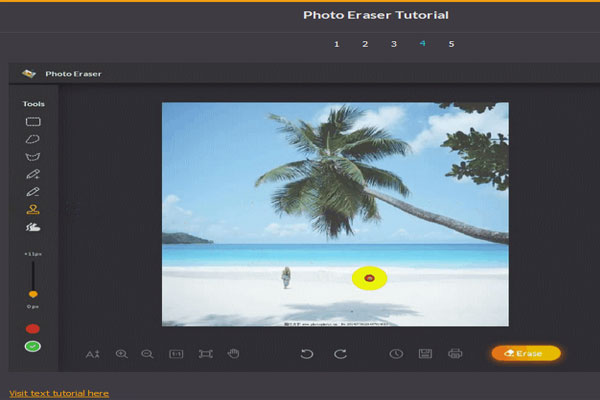
Jika Anda ingin menghilangkan emoji yang mengganggu di foto Anda, Jihosoft Photo Eraser adalah solusi yang tepat. Jihosoft Photo Eraser adalah program yang dirancang khusus untuk menghapus objek, termasuk emoji, dari foto. Dengan menggunakan program ini, Anda dapat dengan cara menghilangkan stiker di foto mudah menghilangkan emoji tanpa harus memiliki keahlian dalam editing foto yang kompleks.
Program Jihosoft Photo Eraser dapat diinstal pada platform Windows dan Mac, sehingga dapat digunakan oleh pengguna dengan berbagai perangkat. Dengan antarmuka yang sederhana dan intuitif, program ini sangat mudah digunakan bahkan oleh pemula sekalipun. Anda hanya perlu mengimpor foto yang ingin dihilangkan emoji-nya ke dalam program, dan kemudian menggunakan tool brush yang tersedia untuk menandai dan menghapus emoji dengan cara menghilangkan stiker di foto sangat cepat dan akurat.
Keunggulan Jihosoft Photo Eraser:
- Menghapus emoji dengan mudah dan cepat
- Antarmuka pengguna yang sederhana dan intuitif
- Dapat diinstal pada platform Windows dan Mac
- Tool brush yang akurat
Dengan Jihosoft Photo Eraser, Anda dapat menghilangkan emoji yang mengganggu dan mendapatkan foto yang bersih tanpa perlu menggunakan aplikasi atau program yang kompleks. Dapatkan hasil foto yang lebih baik dengan menghapus emoji yang tidak diinginkan dengan Jihosoft Photo Eraser.
| Keunggulan | Kekurangan |
|---|---|
| Menghapus emoji dengan cepat dan akurat | Hanya tersedia untuk platform Windows dan Mac |
| Antarmuka pengguna yang sederhana dan intuitif | Tidak tersedia untuk perangkat mobile |
| Tool brush yang akurat | Tidak memiliki fitur tambahan editing foto |
Menghilangkan stiker di foto dapat dilakukan menggunakan berbagai cara, seperti menggunakan aplikasi Adobe Photoshop Mix, crop aplikasi bawaan smartphone, atau aplikasi Retouch Photo. Aplikasi Adobe Photoshop Mix menyediakan fitur Spot Healing Brush yang memungkinkan pengguna menghapus stiker dengan cara menghilangkan stiker di foto mudah. Sedangkan crop aplikasi bawaan smartphone memungkinkan pengguna memotong stiker yang berada di bagian pojok atau mudah dihilangkan. Aplikasi Retouch Photo menyediakan mode object remove untuk menghilangkan stiker secara otomatis.
Tidak hanya di foto, pengguna juga dapat menghilangkan stiker di video menggunakan aplikasi Watermark Manager. Aplikasi ini memungkinkan pengguna memberikan tanda pada stiker yang ingin dihapus dan secara otomatis menghilangkannya dari video. Selain itu, terdapat juga beberapa aplikasi dan tool online yang dapat digunakan untuk menghilangkan stiker dan emoji dari foto. Pengguna dapat memilih metode yang paling sesuai dengan cara menghilangkan stiker di foto kebutuhan dan preferensi mereka.

